OpenWrt 开发流程(获取源码,编译源码,刷新固件,安装 交叉工具链,设置 环境变量,修改DTS)
OpenWrt 开发流程
文章目录
1、搭建 OpenWrt 开发环境
1.1 配置 编译环境
为了能正常的编译 OpenWrt 源码,我们需要在 Ubuntu 系统中安装一些软件。打开一个终端,在 Ubuntu 终端下面 输入命令:
sudo apt-get install subversion build-essential libncurses5-dev zlib1g-dev gawk git ccache gettext libssl-dev xsltproc

| 序号 | 包名 | 描述 |
|---|---|---|
| 1 | build-essential |
- |
| 2 | libncurses5-dev |
- |
| 3 | zlib1g-dev |
- |
| 4 | gawk |
- |
| 5 | git |
开源的分布式版本控制系统 |
| 6 | subvision |
- |
| 7 | ccache |
- |
| 8 | gettext |
- |
| 9 | libssl-dev |
- |
| 10 | xsltproc |
- |
注意:如果未完全安装以上软件,可能会造成编译 OpenWrt 源码时出错,请务必安装完全。
1.2 获取 JS7628 配套的 OpenWrt 源码
在 JS7628 开发板配套资料\JS7628 开发板源码\openwrt 源码\openwrt_CC_mt76xx_zhuotk_source_20170112.tar.bz2 里面已经提供了下载好的 OpenWrt 源码,此源码已经更新了 安装包,根据 JS7628 开发板功能进行了修改。
将该安装包拷贝到当前登录 Ubuntu 的【用户的工作目录】(即 /home/leo 目录下),切换到 /home/leo 目录下并且 操作:
| 序号 | 操作 | 描述 |
|---|---|---|
| 1 | tar xjvf openwrt_CC_mt76xx_zhuotk_source_20170112.tar.bz2 -C ./ |
解压源码包 到当前目录(./) |
| 2 | cd openwrt_CC_mt76xx_zhuotk_source |
进入源码目录(source) |
| 3 | ./scripts/feeds install -a |
安装更新的软件包 |
提示:这个源码编译出来的 OpenWrt 固件可以在 JS7628 开发板上正确运行。
1.3 make menuconfig 配置系统功能
OpenWrt 也具有像经典的 Linux 的 make menuconfig 功能,用户用一种熟悉的方式对 OpenWrt 系统功能进行配置。
获取到 OpenWrt 源码 后,我们在 OpenWrt 源码 根目录下输入以下命令:
make menuconfig
效果如图所示: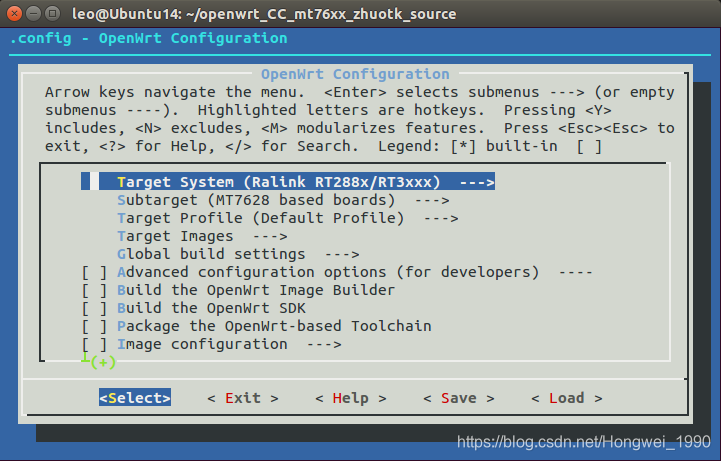
上图的这个界面,对于之前做 Linux 开发的人员来说,应该是感觉很熟悉了。在这里,可以对 OpenWrt 的各种功能进行配置,包括 选择【芯片平台】、选择各种各样功能的【安装包】、生成【交叉工具链】等等,非常多。
| 序号 | 按键操作 | 描述 |
|---|---|---|
| 1 | <Enter> |
选择 子菜单 ---> |
| 2 | <Y> |
include,包含(勾选) |
| 3 | <N> |
exclude,不包含(取消勾选) |
| 4 | <M> |
modularizes features,模块化功能 |
| 5 | <Esc><Esc> |
退出 |
说明:[*] built-in
1.3.1 关于 IOT-device、IOT-gateway 模式的配置
进入到菜单:Kernel modules —>Other modules —>< > kmod-sdhci-mt7620
| 序号 | 选择 | 描述 |
|---|---|---|
| 1 | 如果 选上kmod-sdhci-mt7620 |
开发板支持 micro SD 卡接口功能,同时启用IOT-device功能 |
| 2 | 如果 选择 不启用 | 则开发板不支持 micro SD 卡接口功能,并启用IOT-gateway功能 |
1.4 编译 OpenWrt 源码(make V=s)
切换到 OpenWrt 源码 根目录下,输入以下命令:
make V=s
编译源码,V=s 是用来生成编译信息的,方便用户查找出错原因。
接下来就是漫长的等待,少则 2-3 个小时,多则 1-2 天。耗时在于 OpenWrt 系统要下载各种各样的 源文件安装包,编译 Linux 内核,生成交叉工具链,生成各种工具,生成文件系统等,工作量非常大(不用担心,这一切都是它自动完成的)。其中最耗时也最容易出错的就是下载各种 源码包 了,因为这些源码包绝大部分都是从国外下载的,所以速度很慢,而且非常容易出现无法下载的情况,最终导致 OpenWrt 编译报错。
提示:在 JS7628 开发板配套资料\JS7628 开发板源码\openwrt 源码\dl 下,已经将这些需要下载的 源码包 下载好了,只需要将里面的文件拷贝到 Ubuntu 里面的 openwrt 源码根目录\dl 下即可。
最后,编译成功会出现类似下图的提示: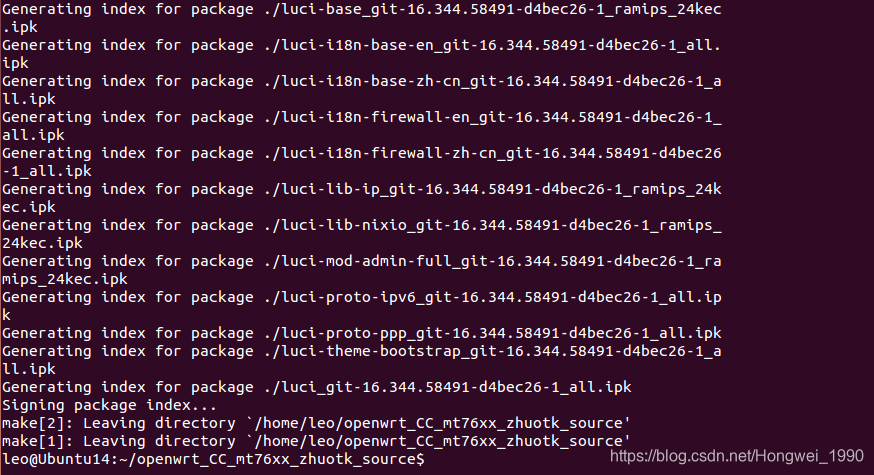
编译完成后的 JS7628 的 OpenWrt 固件 openwrt-ramips-mt7628-mt7628-squashfs-sysupgrade.bin 可以在 openwrt/bin/ramips/ 下找到:
IPK 安装包 在 openwrt/bin/ramips/packages/ 目录下,如图所示:
以下 3个文件夹均放有 IPK 安装包:
| 序号 | 文件夹 | 描述 |
|---|---|---|
| 1 | base |
存放 系统基本的安装包 |
| 2 | luci |
存放 LuCI网页相关的安装包 |
| 3 | packages |
存放 其他很多的功能安装包 |
2、刷新 OpenWrt 固件
2.1 备份/升级
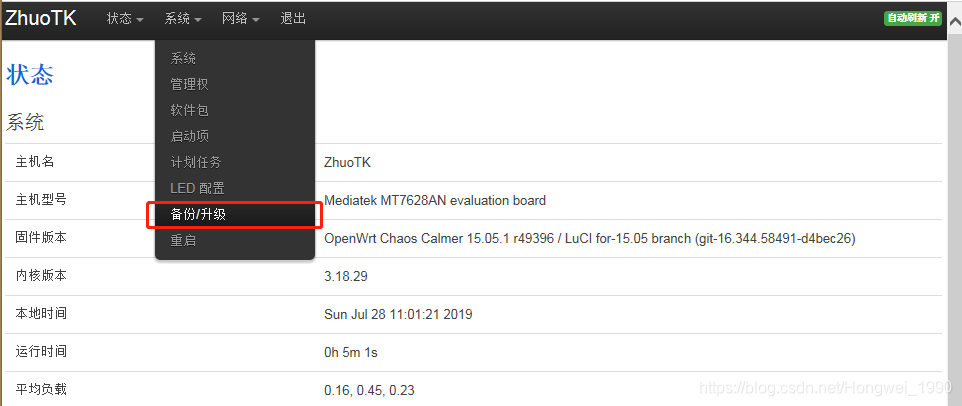
2.2 刷新固件
(1)如果 勾选 “保存配置”,则系统在刷新固件后,系统的会根据 “配置” 里面的路径,保持里面的文件不变,系统会更新内核。
(2)如果 去掉 “保存配置”,刷新后,将是一个全新的系统。此时也可以利用之前的 “恢复配置” 恢复系统。
在随后跳出的文件选择页面中,选中要上传的 固件,并单击 “打开”,如下图所示:
2.3 执行
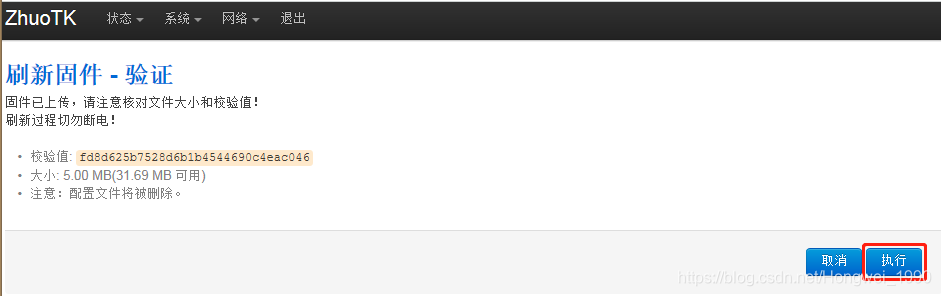
3、生成 交叉工具链(Toolchain)
用户如果想自己编译获得 OpenWrt 的交叉工具链,只需要在 OpenWrt 的 menuconfig 顶层配置界面中,勾选上 Build the OpenWrt based Toolchain,如下图所示: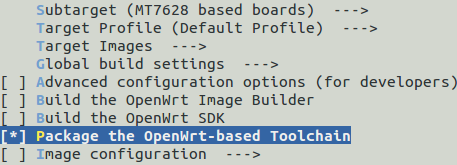
然后 保存退出,再次 make V=s,生成的 交叉工具链 将在 openwrt 源码目录/bin/ramips/OpenWrt-Toolchain-ramips-mt7628_gcc-4.8-linaro_uClibc-0.9.33.2.Linux-x86_64.tar.bz2 下找到。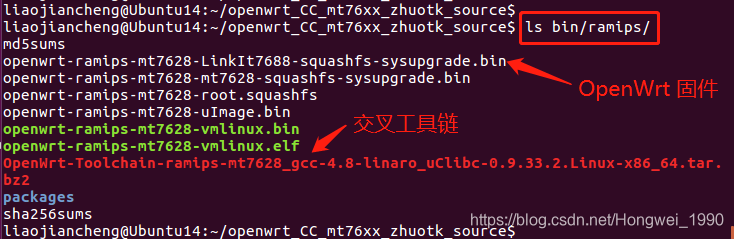
(提示:不方便编译的用户,可以在 JS7628 开发板配套资料\ JS7628开发板固件镜像安装包\ 交叉工具链 中找到编译好的 Openwrt 交叉工具链,可以直接拿来使用)
4、安装 交叉工具链(Toolchain)
OpenWrt 交叉工具链 和 一般的 Linux 软件包一样,需要将其 解压 到需要安装的目录中,然后设置 环境变量 即可。下面是安装步骤:
4.1 解压 交叉工具链 压缩包(/opt)
将 交叉工具链 安装到 Ubuntu 的 /opt 目录下。首先切换到 OpenWrt 的 根目录 下,输入如下命令:
sudo tar xjvf ./bin/ramips/OpenWrt-Toolchain-ramips-mt7628_gcc-4.8-linaro_uClibc-0.9.33.2.Linux-x86_64.tar.bz2 -C /opt/
将 交叉工具链 压缩包 解压 到 Ubuntu 系统的 /opt/ 目录下。
4.2 设置 环境变量(export PATH)
执行命令:
sudo vi /etc/bash.bashrc
在文件最后添加以下 两行配置:
export PATH=/opt/OpenWrt-Toolchain-ramips-mt7628_gcc-4.8-linaro_uClibc-0.9.33.2.Linux-x86_64/toolchain-mipsel_24kec+dsp_gcc-4.8-linaro_uClibc-0.9.33.2/bin:$PATH
export STAGING_DIR=/home/leo/openwrt_CC_mt76xx_zhuotk_source/staging_dir
效果如下:
上面这个 STAGING_DIR 变量中的 /home/leo/openwrt_CC_mt76xx_zhuotk_source/ 是开发者 实际放 OpenWrt 源码 的 根目录。如果这个 STAGING_DIR 变量不设置的话,会在用 交叉工具链 编译文件时有警告,但是 不影响编译结果。保存退出。
最后,让环境变量 生效 的命令:
source /etc/bash.bashrc
4.3 检查是否 安装成功(mipsel-openwrt-linux-gcc -v)
输入以下命令:
mipsel-openwrt-linux-gcc -v
此时应打印出 交叉编译工具 的一些信息,表示 安装成功,如下图所示:
如果是出现:“mipsel-openwrt-linux-gcc -v 未找到命令” 可能是环境变量的路径设置错误:
例如:“处理器架构” 选择错误,比如"opt/OpenWrt-Toolchain-ramips-mt7628_gcc-4.8-linaro_uClibc-0.9.33.2.Linux-x86_64"
写成"/opt/OpenWrt-Toolchain-ramips-mt7628_gcc-4.8-linaro_uClibc-0.9.33.2.Linux-i686/"
5、配置 JS7628 开发板硬件默认功能(修改DTS)
在 OpenWrt 系统源码里面,采用 MTK(联发科)芯片的板子硬件配置文件 DTS(Device tree source:设备树)一般都放在 openwrt 源码/target/linux/ramips/dts/ 目录下,如下图所示:
ls target/linux/ramips/dts

打开这个 MT7628.dts 文件,我们可以看到 JS7628 开发板相关的 硬件配置信息,如下所示: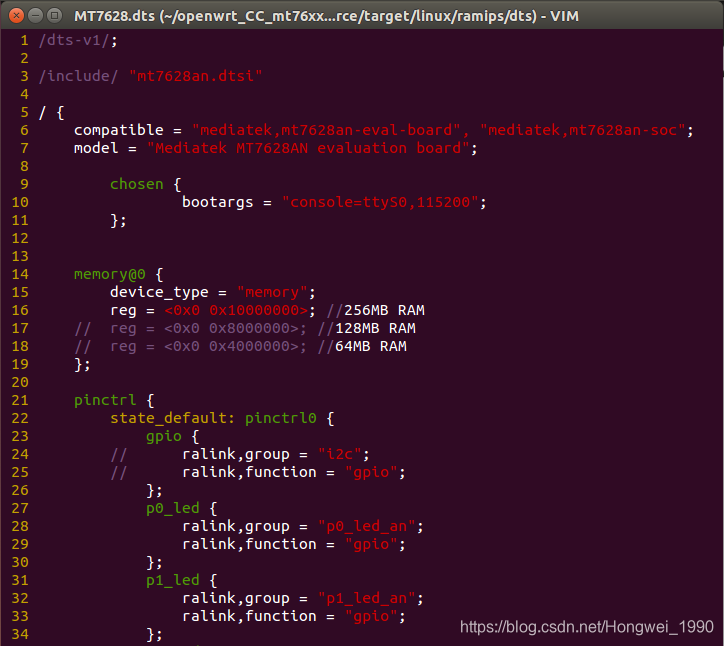
5.1 修改支持的 内存 大小
JS7628 开发板有 3 种内存配置,分别是 64MB、128MB、256MB,可以在这个 DTS 文件大约第 16~18 行找到这个配置:
根据后面的注释,自行去掉对该行的注释然后启用这个内存配置,重新编译出固件。
注意:选择和硬件不匹配的配置,可能会导致系统运行不正常。
5.2 修改支持的 Flash 大小
找到大约第 123~125 行:
根据后面的注释,自行去掉对该行的注释然后启用这个 Flash 配置,重新编译出固件。
注意:选择和硬件不匹配的配置,可能会导致系统运行不正常。
5.3 配置 管脚复用 功能
MT7628 芯片里面有很多管脚是复用,这里我们以 spis 功能为例做介绍如何配置 JS7628 开发板的管脚功能复用。
找到大约第 49 行:
从上图可以看出MT7628芯片的SPIS管脚默认配置为 pwm_uart2 功能,具体可以配置哪几种功能是在OpenWrt 源码目录 openwrt/build_dir/target-mipsel_24kec+dsp_uClibc-0.9.33.2/linux-ramips_mt7628/linux-3.18.29/arch/mips/ralink/mt7620.c 中定义的,打开该文件找到下图所示行:
由上图可知,我们可以把 spis 管脚组定义为 pwm_uart2、util、gpio、spis 4种功能,这个和 MT7628 的 datasheet
(JS7628 开发板配套资料\芯片元器件手册\MT7628\MT7628 Datasheet.pdf)中介绍的完全对应,如下图所示: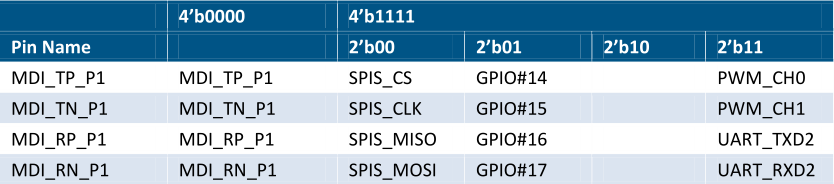
如果需要将这几个管脚恢复为 GPIO功能,可以把 DTS 文件修改为:
然后重新编译固件烧录,这样这组管脚就变成了 GPIO 功能。其他组管脚和这里介绍的方法大同小异,请自行测试。
6、验证 IOT-gateway 功能(路由器相似)
JS7628的WAN口连接路由器(连接互联网),LAN口连接计算机。计算机也可以上网,IP地址 192.168.1.239,默认网关IP是 192.168.1.251。
计算机的浏览器 输入网关IP 192.168.1.251,回车。登录JS7628,这里账号密码都是root,单击登录。


更多推荐
 已为社区贡献8条内容
已为社区贡献8条内容









所有评论(0)